- Märkmik ++ on kolmas isik tekstitoimetaja eest Windows see sisaldab käepärast Sõnamähkima valik.
- Kasutajad saavad rida salvestada mähkima makro sisse Notepad ++, et see valik oleks tulevikus saadaval.
- Vaadake meie põhjalikku teavet Kuidas toimida? rohkem kasulikku teavet, juhendeid ja näpunäiteid.
- Muude Notepadiga seotud artiklite uurimiseks kaaluge meie põhjalike järjehoidjate lisamist Märkmiku jaotur.

See tarkvara hoiab teie draiverid töökorras ja hoiab teid kaitstuna tavaliste arvutivigade ja riistvaratõrgete eest. Kontrollige kõiki draivereid nüüd kolme lihtsa sammuga:
- Laadige alla DriverFix (kinnitatud allalaadimisfail).
- Klõpsake nuppu Käivitage skannimine leida kõik probleemsed draiverid.
- Klõpsake nuppu Draiverite värskendamine uute versioonide saamiseks ja süsteemi talitlushäirete vältimiseks.
- DriverFixi on alla laadinud 0 lugejaid sel kuul.
Notepad ++ on üks Windowsi parimatest tekstiredaktoritest, mis on pakitud käepäraste võimalustega. See sisaldab käepärast
Sõnamähis suvand, mis lisab dokumentidele reaümbriseid. See on oluline valik, kuna see ümbritseb jooni nii, et need mahuksid Notepad ++ aknasse.Kuidas kasutada Notepad ++ -is reamähkimist tõhusalt?
Lülitage sisse ja välja Word Wrap rakenduses Notepad ++

1. Klõpsake nuppu Vaade nuppu menüüst akna ülaosas.
2. Vali Sõna mähkimine rippmenüüst.
Märge: Kui klõpsate üks kord Wordi mähkimise suvandit, siis funktsioon kas lülitatakse välja või lülitatakse sisse, sõltuvalt selle sätte algsest olekust.
Liinide pakkimine Notepad ++ -s
- Kõigepealt avage fail Notepad ++ -s, klõpsates nuppu Fail > Avatud. Seejärel valige avamiseks tekstidokument.
- Rea mähise lisamiseks klõpsake nuppu Vaade menüü.
- Valige Sõnamähis menüüs. Seejärel mähitakse kõik read nii, et need mahuksid akna sisse.
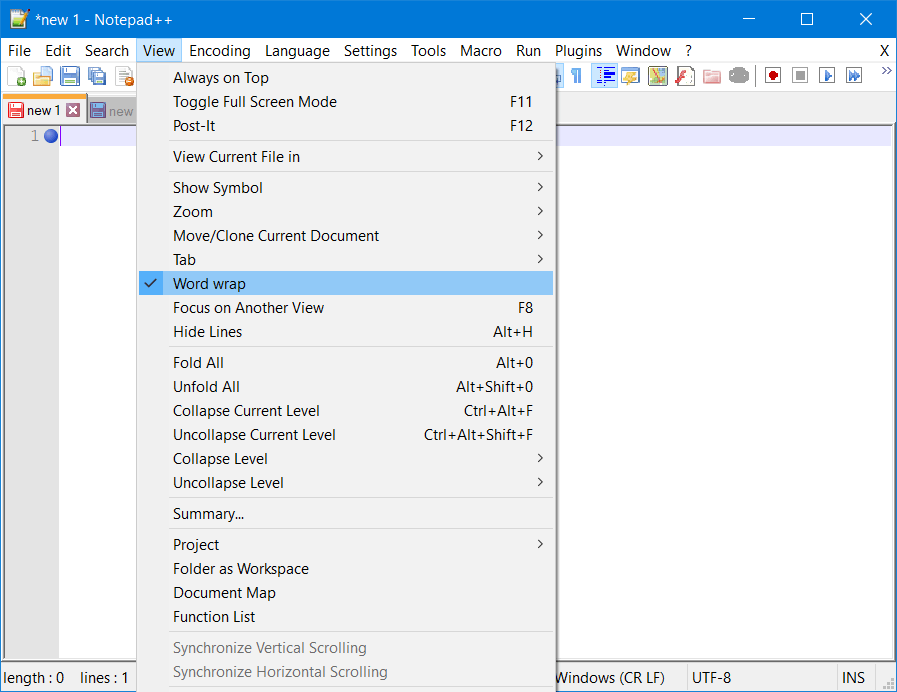
- Teise võimalusena võite klõpsata nuppu Sõnamähis tekstidokumendile rea mähise lisamiseks nuppu Notepad ++ tööriistaribal.
Andke Wordile kiirklahv Notepad ++ -s
- Rakendusele saate määrata kiirklahvi Sõnamähis valiku, salvestades selle jaoks makro. Selleks klõpsake nuppu Alusta salvestamist otse allpool olev nupp.

- Seejärel klõpsake nuppu Vaade menüüst Wordi mähkimine.
- Klõpsake nuppu Lõpeta salvestamine nuppu.
- Klõpsake nuppu Makro menüü.
- Valige Salvesta praegune salvestatud makro valik.

- Sisestage tekstikasti makro pealkiri.
- Valige märkeruudud Ctrl ja Shift. Seejärel valige kiirklahvile täiendav klaviatuuriklahv.
- Vajutage Okei nuppu.
- Siis saate vajutada oma Ctrl + Tõstuklahv kiirklahv dokumendi rea mähise lisamiseks.
Kuidas mähkida ridu Notepad ++ -sse pärast N sümbolit?
- Ridu saab mähkida ka määratud arvu märkide või sümbolite järel. Selleks klõpsake nuppu Otsing menüü ja valige Leidkeja klõpsake nuppu Asenda vaheleht.

- Sisenema (.{10}) väljale Leia mida. Väärtus 10 määrab ridade maksimaalse rida pikkuse 10 tähemärki, mida saate reguleerida.
- Järgmine sisend 1rn dollarit aastal Asenda sõnaga tekstikast.
- Valige Regulaarne väljend Raadio nupp.

- Klõpsake nuppu Asenda kõik nuppu. Seejärel pakuvad teie read maksimaalselt 10 (või mis tahes teie sisestatud väärtuse) tähemärki.
Kuidas saada fail pakkima rida vähemalt 70 tähemärki

- Enne selle meetodi proovimist varundage fail kindlasti.
- Laadige alla ja installige plugin TextFX oma Notepadi ++ (allalaadimine algab automaatselt).
- Pange tähele number, mis tähistab pikkust, mille soovite oma teksti mähkida (70+ sel juhul).
- Kopeerige number lõikelauale.
- Valige tekstitükk, mille soovite mähkida.
- Klõpsake ülemises menüüs nuppu TextFX, ja valige TextFX muutmine valik.
- Valige suvand Teksti ümber pakkimine soovitud 70 + laiusele.
Niisiis on joone mähkimise lisamine Notepad ++ -s otsene. Koos Sõnamähis valitud, ei pea te enam tekstidokumente sirvima, kuna kõik nende read sobivad Notepad ++ aknas kenasti.
Korduma kippuvad küsimused
Jah, Notepad ++ töötab Windows 10-s. Kui leiate programmi käivitamisel probleeme, vaadake meie põhjalik Notepad ++ ei reageeri juhend.
Funktsioon Notepad ++ võimaldab teil otsida ja asendada kogu faili pikkuses leiduv konkreetne tekst / märk vaid kahe klõpsuga.
Rida mitmeks sirgeks jaotamiseks klõpsake lihtsalt nuppu Vaade nuppu ja lubage kindlasti Sõna mähkimine valik.

![Notepad ++ ei vasta [täielik parandus]](/f/83e9b928e7ebdb8ebf67f3fd0c755814.jpg?width=300&height=460)
